
[spoiler]
Устанвока на ПК с ОС Windows
- Скачайте дистрибутив с сайта ipmatika.ru
- Запустите файл инсталятора под пользователем с административными правами (запуск от имени администратора).
- Завершите установку, следую инструкциями помощника.
- После установки необходимо перезагрузить ПК.
Программа предложит запустить помощник настройки шлюза.
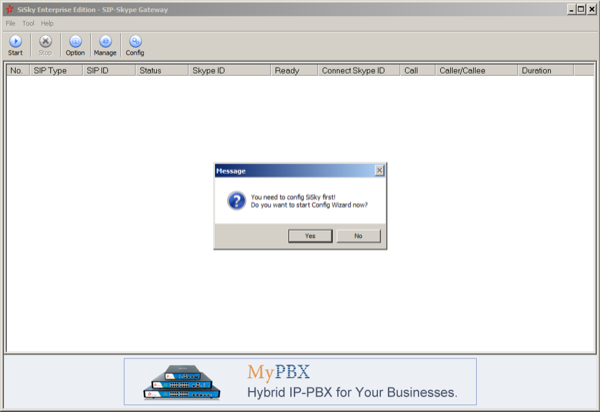
Соглашаемся.
Шагаем по этапам помощника
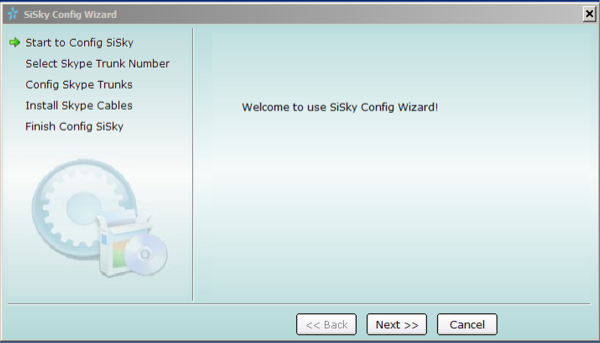
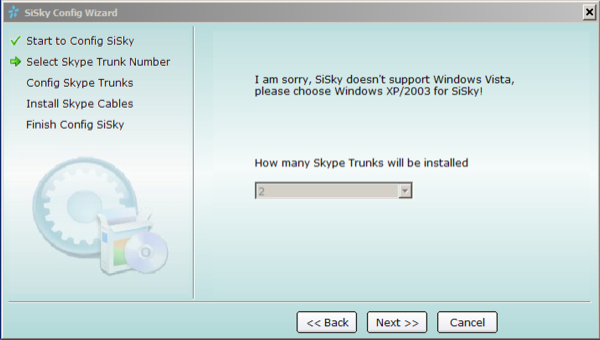
- Для первого trunk выбираем галочку «Install Skype for this Trunk» (У пользователя должны быть права администратора!). После установки, переходим к следующему этапу.
- Будет произведена установка Skype и открыто окно для ввода данных авторизации.
- Заполняем поля, выполняем действие «Sign in».
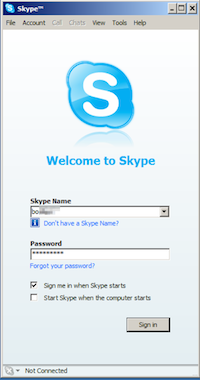
Далее завершаем работу с помощником.
- На вопрос системы «Do you want to start SiSky now?»? Отвечаем утвердительно.
- Далее откроется административное окно Sisky
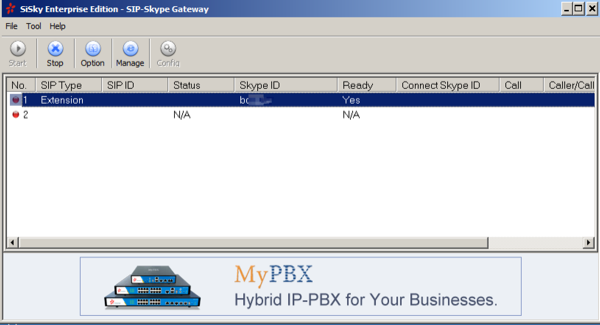
Подключение к Askozia
В интернет обозревателе откройте страницу http://<IP_Adres_Sisky_server>:8080
В текущем примере, адрес http://172.16.32.145:8080.
- Имя пользователя admin
- Пароль password
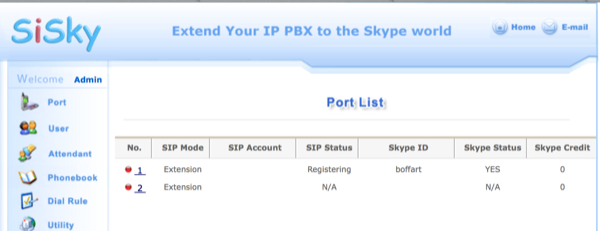
Перейдите в раздел «Port» в панели навигации. Выберите линию для настройки. В текущем примере No1.
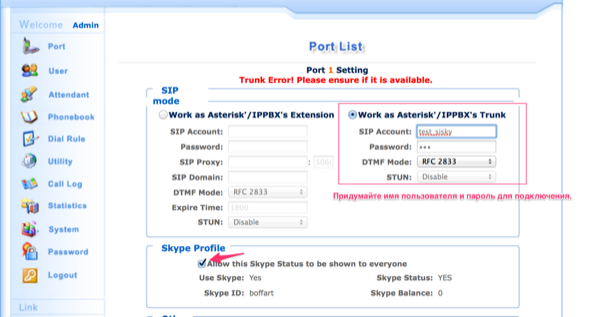
Укажите:
- SIP Account: - имя учетной записи. Под этим именем будет подключаться Askzoia.
- Password - пароль для подключения к шлюзу.
Создаем новую учетную запись «Провайдер» на Askozia:
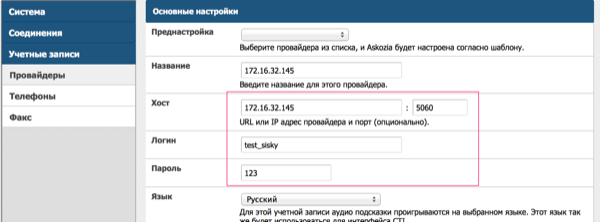
Настраиваем входящую маршрутизацию:
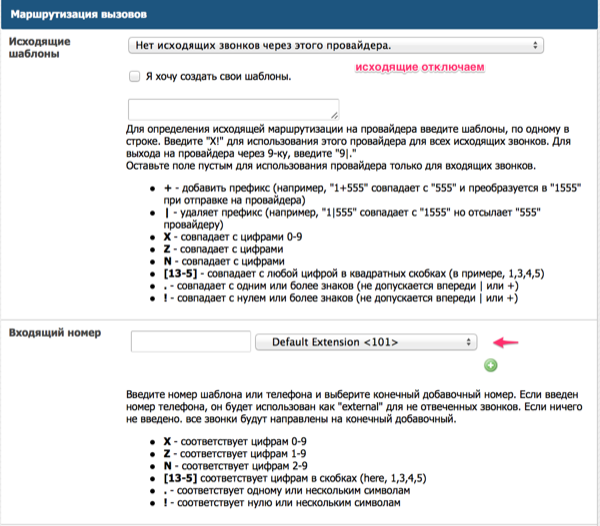
Сохраняем настройки. В web интерфейсе изменится статус линии No1.

Активация лицензии
Важно отметить - есть демо версия. В демо версии периодически может проигрываться приветствие от Yeastar.
Пока не ввели ключ активации шлюз работает в демо режиме.
Перейдите в главном меню «Help» - «Register now»

Введите ключ лицензии и активируете полную версию.

После этих действий возможно принимать звонки на Skype.
Полезные ссылки
- Оригинал статьи.
- Описание на сайте ipmatika.
Фото: